Memutar Video dan Musik Xbox 360
Memutar Video dan Musik yang tersimpan di PC pada XBOX 360 - Metode ini memungkinkan Anda dapat memutar Video dan Musik di Xbox 360 dengan File Video dan Musik yang tersimpan di PC. Seperti halnya Memainkan Game Xbox dengan File Game yang tersimpan di PC, xbox 360 memungkinkan Anda dapat memutar Video, Musik dan bahkan menampilkan Foto/ Gambar yang tersimpan di PC/ Leptop melalui jaringan.

Caranya cukup sederhana, pastikan Xbox 360 dan PC/ Laptop berada dalam satu jaringan yang sama, baik menggunakan jaringan kabel maupun wireless.
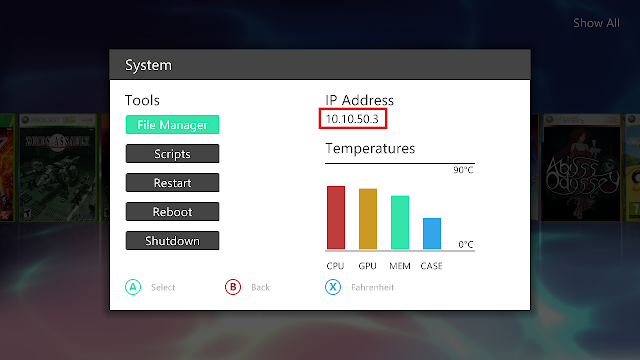
Setelah pengaturan IP Address di kedua perangkat sudah dilakukan, baik IP Address di Xbox 360 maupun IP Address di PC/ laptop, langkah selanjutnya adalah mengkonfigurasi File and Folder Sharing di PC/ Laptop.
Konfigurasi File and Folder Sharing di PC/ Laptop
1. Buka Network and Sharing Center, kemudian pilih Advanced Sharing Settings.
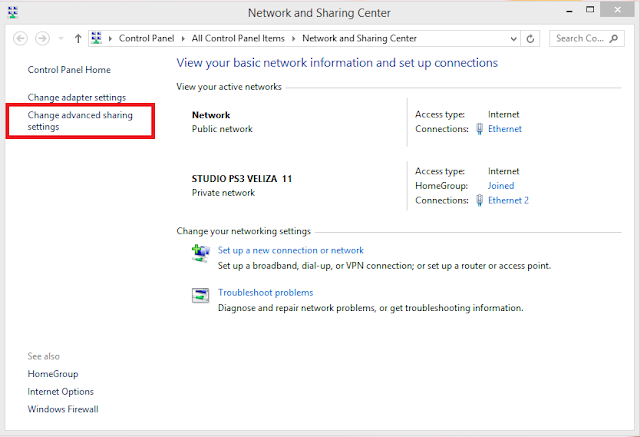
2. Pada Public Folder Sharing, cek/ pilih Turn on so anyone with network access can read and write file in the Public folder, kemudian pada Media Steaming, pilih Choose media steaming option.
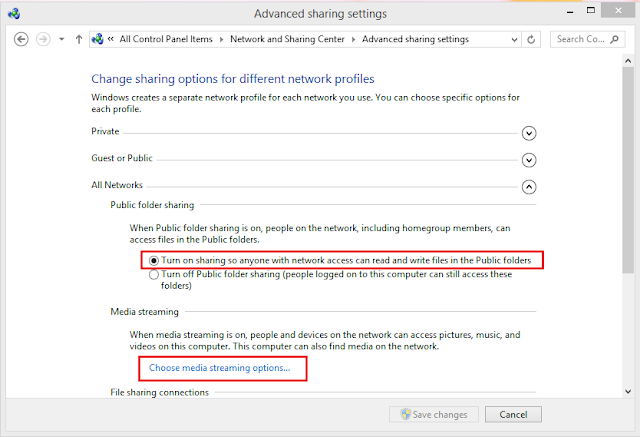
3. Pada Media steaming options, masukan nama akun PC ke Name your media library, dan pastikan sudah memberi izin pada Komputer atau merangkat yang akan terhubung untuk menampilkan Media steaming, kemudian Next.
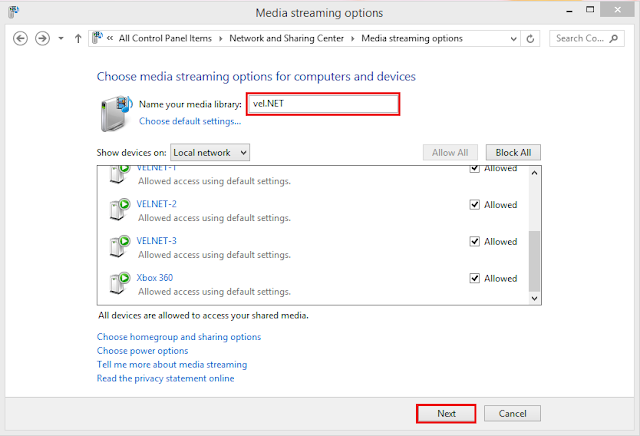
4. Pilih file dan perangkat yang akan di share, dan pastikan Anda sudah mengizinkan Sharing pada Permissions.
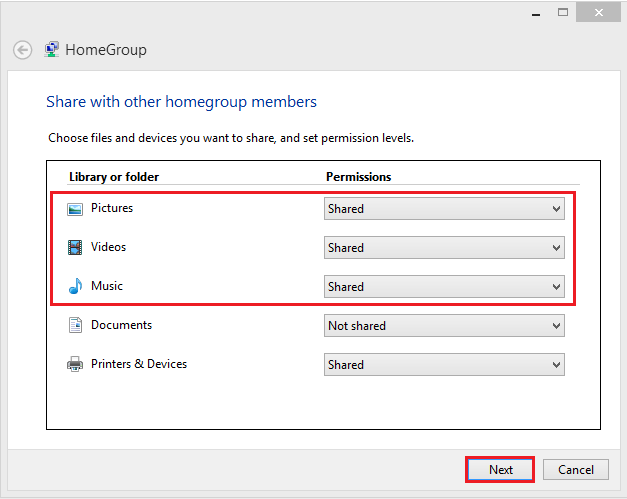
5. Untuk memastikan File dan Folder sudah di sharing, bisa dilihat pada Properties Folder Video, Music dan Foto/ Gambar di Network File and Folder Sharing.
Jika semua pengaturan sudah dilakukan, baik pengaturan IP Address di kedua perangkat, dan konfigurasi File and Folder Sharing di PC/ Laptop, langkah selanjutnya adalah memasang plugin Optional Media Update di Xbox 360.
Install Plugin Optional Media Update di Xbox 360 JTag/ RGH
Untuk dapat memutar Video atau Musik di Xbox 360 JTag/ RGH, pastikan sudah menginstal Plugin Optional Media Update di Xbox 360. Option Media Update memungkinkan Xbox 360 Anda dapat memutar MP4, Divx dan XviD. Metode ini hanya dapat bekerja pada kernal/ dashboard yang sudah di hack, seperti JTag/ RGH.
Download Link
Plugin Optional Media Update Download
Untuk Instalasi/ memasang "Optional Media Update" kedalam Hard Drive Internal Xbox 360, Copy/ Install "Optional Media Update" kedalam Hard Drive Internal Xbox 360, dengan struktur seperti berikut ini:
Hdd1/Content/0000000000000000/FFFE07DF/00000002/Optional_Media_Update_disiniUntuk metode Transfer/ mengelola file di Xbox 360, seperti untuk copy file dari Xbox 360 ke PC atau sebaliknya dari PC ke Xbox 360, bisa menggunakan Media USB Flash Drive atau bisa juga langsung dari Xbox 360 ke PC dan sebaliknya dari PC ke Xbox 360 melalui FTP, seperti misalnya GodSpeed atau Filezilla.
Untuk metode transfer melalui USB Flash Drive (Flashdisk) lihat Cara Memindahkan Profile Xbox 360 ke Flashdisk.Untuk metode transfer melalui FTP lihat Cara Transfer Games XBox 360 Ke PC Menggunakan GODspeed
Jika semua konfigurasi sudah dilakukan, baik PC dan Xbox 360, sekarang Anda sudah dapat memutar Video, Musik dan bahkan menampilkan Foto/ Gambar yang tersimpan di PC/ Laptop pada XBOX 360.
Berikut ini File/ Folder Video dan Music yang tersimpan di PC dan akan di putar di konsol Xbox 360.
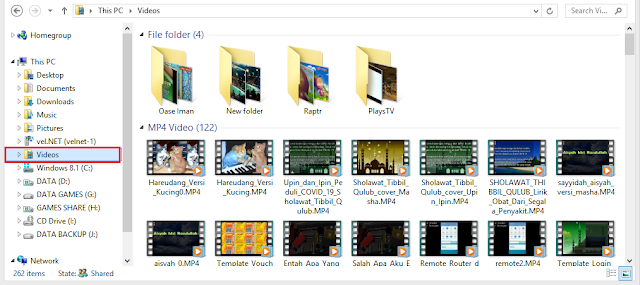
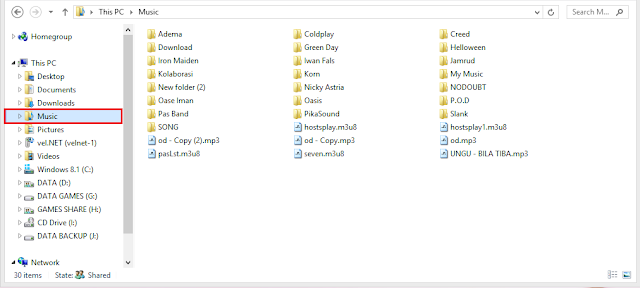
Memutar Video dan Musik yang tersimpan di PC pada XBOX 360
1. Tekan tombol/ Logo Xbox pada stick, lalu pilih System Video Player.
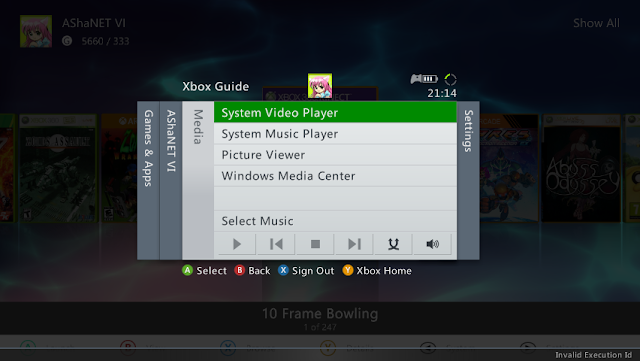
2. Akhiri semua sesi dengan menekan Yes untuk masuk ke system Video.
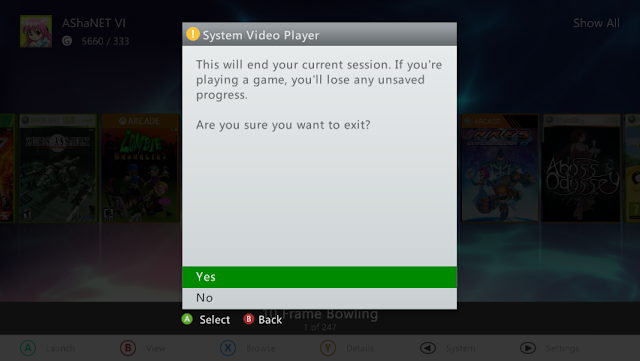
3. Jika konfigurasi IP di kedua perangkat sudah benar, dan sharing setting di pc sudah dilakukan, maka Nama komputer dan Akun komputer akan terdeteksi dan ditampilkan disini.

4. Pilih komputer, dan Folder Video yang di share akan ditampilkan disini.
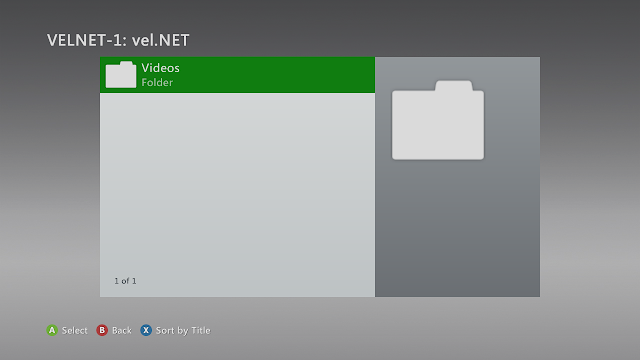
5. Pilih Folder Video, dan semua file video dan folder video yang tersimpan di PC akan ditampilkan.
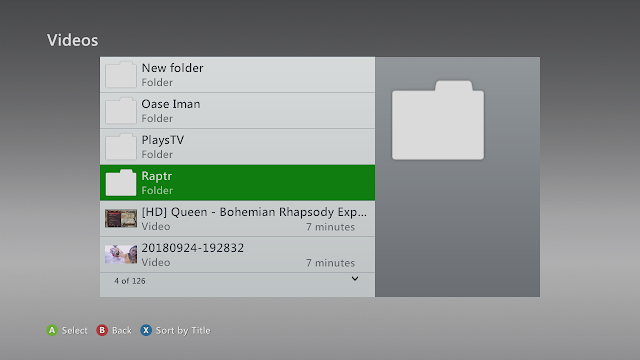
6. Pilih file Video yang akan di putar.
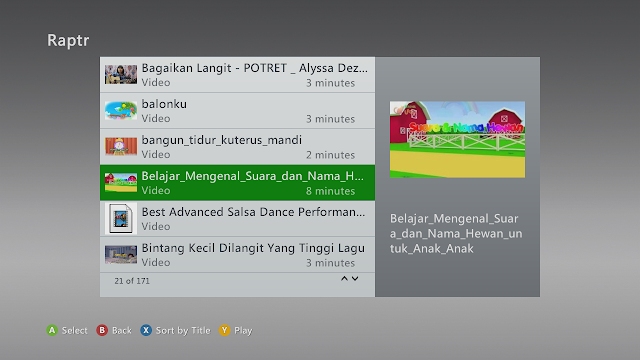
7. Play Video
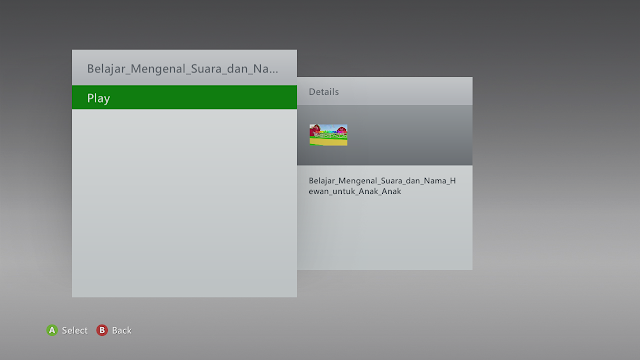
Seperti halnya Nonton Video di PC, kualitas video cukup oke, dan mungkin saya merasa sedang menonton layar lebar, dengan ukuran layar TV yang biasa digunakan untuk bermain Xbox, sekarang jadi media untuk menonton video-video hasil download.
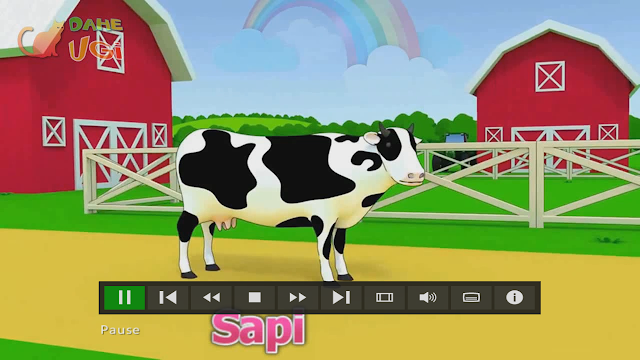
Untuk memutar Musik, silahkan masuk ke System Music Player dan lakukan hal yang sama seperti saat memilih file yang akan diputar di pemutar video.
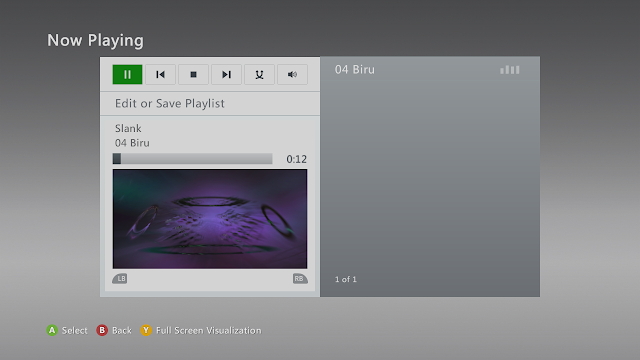
Untuk menampilkan Foto atau Gambar, masuk ke Picture Viewer.
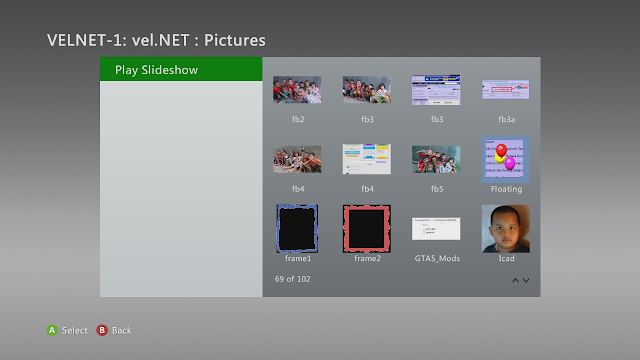
dan untuk memutar Video yang tersimpan di USB Flash Drive, lakukan hal yang sama seperti saat memutar video di Xbox 360 melalui jaringan.
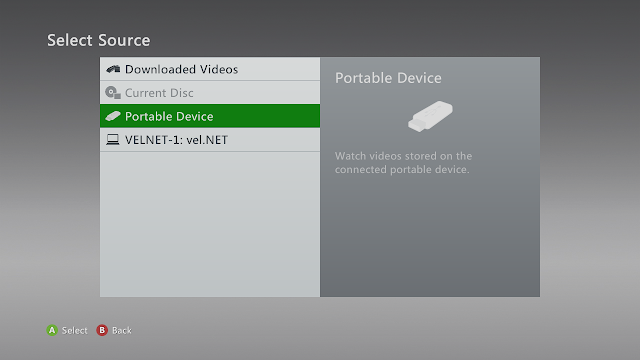
Pada metode memutar Video, Musik dan menampilkan foto/ gambar diatas, kontrol dilakukan sepenuhnya di Xbox dengan menggunakan Stick Xbox. Sedangkan jika akan dikontrol melalui Mouse di PC, bisa menggunakan Windows Media Player.
klik kanan pada file video yang akan diputar, lalu sorot/ arahkan mouse ke Play To dan pilih Xbox 360.
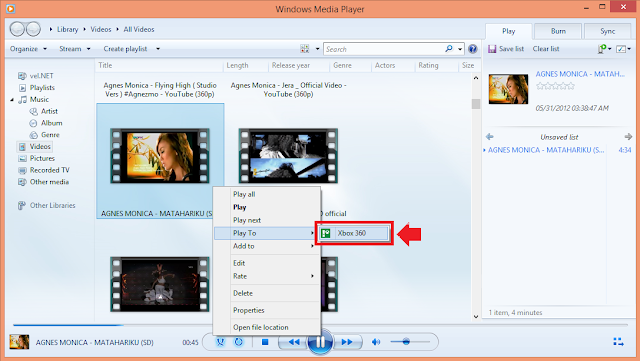
Untuk memutar Video yang tersimpan dalam Hard Drive Internal Xbox 360, bisa dilihat di Next Time..


0 komentar:
Post a Comment
Catatan :
Untuk menyisipkan gambar kedalam komentar, gunakan tag : [img]URL_Gambar[/img]
atau <i rel="image">URL_Gambar</i>
Untuk Video Youtube : [youtube]URL_Video[/youtube]
atau <i rel="youtube">URL_Video</i>
Untuk "Kutipan", gunakan : [blockquote]Kutipan_Anda[/blockquote]
atau <b rel="quote">Kutipan_Anda</b>
Untuk menyisipkan Kode: [code]KODE[/code]
atau <i rel="code">KODE</i>
atau <i rel="pre">KODE</i>
Dan untuk menyisipkan smiles/ emoticon, lihat kode Emoticon